您现在的位置是:首页 >科技 > 2022-09-23 21:33:35 来源:
如何知道您的AppleWatch是否已连接到互联网
您需要在 Apple Watch 上连接互联网才能使用 Siri、拨打 FaceTime 电话等。如果您不确定您的 Apple Watch 是否具有 Wi-Fi、蜂窝网络或互联网连接,本教程可以帮助您。它将向您展示 Apple Watch 访问网络以及它微小的网络连接图标的含义。
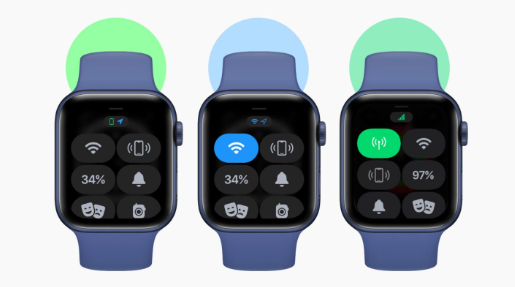
Apple Watch 上的互联网连接
快速检查
要快速检查您的 Apple Watch 是否有互联网连接,请按下 Digital Crown 来呼叫 Siri。现在,发出请求,如果请求成功,您的 Apple Watch 就会连接到互联网。
在 Apple Watch 上使用 Siri
作为手表拥有者,如果您想了解更多有关此主题的信息,请继续阅读。
Apple Watch 上的互联网连接
Apple Watch 可以通过三种方式连接到互联网 - Wi-Fi、蜂窝网络(在蜂窝网络型号上)或使用 iPhone 的互联网。
首先,通过向上滑动表盘来调出 watchOS 控制中心。如果您在应用程序中,请按住手表屏幕的底部并将其拉起以调出控制中心。如果您看到下面提到的三个图标中的任何一个,则您的 Apple Watch 已连接到互联网。
1. 绿色 iPhone 图标
这意味着您的 Apple Watch 已通过蓝牙连接到您的 iPhone,并且它可以使用您 iPhone 的互联网。您最常看到此图标。
即使您关闭 Apple Watch 上的 Wi-Fi,可穿戴设备也会使用您iPhone 的蜂窝网络(5G、4G、3G)或iPhone 的 Wi-Fi 连接来访问互联网。但是,如果你的 iPhone 上的移动数据和 Wi-Fi 也关闭了,手表显然也会失去互联网访问权限。
用例:您的 iPhone 正在附近的桌子上充电,您从 Apple Watch 进行 FaceTime 音频通话或在其上使用 Siri。
绿色 iPhone 图标 Apple Watch
2. Wi-Fi 图标
当您的 Apple Watch 未连接到 iPhone,而仅连接到已知的 Wi-Fi 网络时,您将看到一个微小的蓝色 Wi-Fi 图标,而不是绿色的 iPhone 图标。这意味着,即使 iPhone 不在身边,您的 Apple Watch 也可以连接到互联网。
要检查,请转到 iPhone 设置(不是控制中心)并关闭蓝牙和 Wi-Fi。这将断开 Apple Watch 和 iPhone 的连接。几秒钟后,Apple Watch 控制中心中的绿色 iPhone 小图标将被 Wi-Fi 图标取代。
用例:您在家或在办公室,并且您的 iPhone 已关机。您的 Apple Watch 与之前加入的已知 Wi-Fi 独立连接,可以在手腕上进行 FaceTime 音频通话、使用 Siri、下载应用程序等。
Wi-Fi 图标 Apple Watch
3. 绿色条或点
如果您有 Apple Watch 的蜂窝型号,并且您的 iPhone 或已知 Wi-Fi 超出范围,您的手表将使用移动数据来使用 Siri、拨打 FaceTime 电话以及其他需要互联网的事情。
绿色蜂窝条 Apple Watch
大的绿色椭圆形蜂窝塔图标表示您的 Apple Watch 已连接到移动数据。微小的绿色条(或点)显示信号强度。
蜂窝网络选项 Apple Watch 控制中心
资料来源:Apple(在现代 watchOS 版本中,控制中心顶部中间的点被条取代。)
用例:你去晨跑,留下你的 iPhone。您的蜂窝 Apple Watch 可以使用移动数据进行 FaceTime 通话、使用地图等。
Apple Watch 上的红色斜线 iPhone 图标是什么意思?
微小的红色电话图标表示您的 Apple Watch 已与 iPhone 断开连接。在 iPhone 和 Apple Watch 上启用蓝牙后,设备会重新连接。结果,红色的 iPhone 图标被通常的绿色 iPhone 图标所取代。
如果您的 iPhone 不在附近,但您的手表已连接到 Wi-Fi 或蜂窝网络(在蜂窝网络型号上),则此红色 iPhone 图标不会显示在控制中心中。
红色 iPhone 图标 Apple Watch
如何在 Apple Watch 上访问 Wi-Fi
打开设置并点击Wi-Fi。
点击Wi-Fi开关以启用或禁用它。
Apple Watch 所连接的 Wi-Fi 网络出现在 Wi-Fi 下方。点击它以更改自动加入设置或忘记此网络。下面列出了其他网络选择网络。您可以从此处轻点其中一个以将您的 Apple Watch 连接到它。
Apple Watch 上的 Wi-Fi 设置
Wi-Fi 图标也出现在 watchOS 控制中心中。
如何在 Apple Watch 上访问蓝牙
打开设置,向下滚动并点击蓝牙。
经过已连接的或您的 iCloud 蓝牙设备(如 AirPods)以查看蓝牙切换。您可以从此处启用和禁用蓝牙。点击设备名称旁边的(i)以忘记/删除它。
Apple Watch 上的蓝牙设置
由于您的 Apple Watch 和 iPhone 通过蓝牙相互连接,因此 watchOS 控制中心没有蓝牙图标以防止用户意外或快速将其关闭。
您的 Apple Watch 和 iPhone 将蓝牙和 Wi-Fi 组合用于 AirDrop、AirPlay、查找、定位服务、将屏幕截图从 Apple Watch 快速传输到 iPhone 等。




















